質問
問題:Windows 10 Anniversary Updateをインストールした後、不足しているパーティションを修正するにはどうすればよいですか?
アップデートをインストールした後、パーティションが消えました。 そこには重要なファイルがありました。 彼らも行っていますか? 解決策を見つけるのを手伝ってください。 ありがとう。
解決した答え
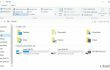
アニバーサリーアップデートをインストールした後、Windows10でパーティションが消える Windowsユーザーが直面するもう1つの問題です。 幸いなことに、それはあまり広まった問題ではありません。 それでも、個人ファイルが保存されていたパーティションが突然失われると、ユーザーに深刻な警告を発し、怒らせる可能性があります。 パーティション全体が消えたように見えるかもしれませんが、重要なファイルがすべて消えたわけではないことを確認しましょう。 パーティションとデータの両方を回復するために、システムの復元を試みることができます。 この機能は削除されたパーティションを復元しないため、このオプションは実用的でない場合があります。 ファイルをバックアップするときに便利です。
この現象の 消えるパーティション 認識に失敗したことが原因である可能性があります。 つまり、オペレーティングシステムがそれらを認識しない可能性があります。 または、ISOファイルの欠落がこの発生の原因である可能性があります。 同様に、プライマリソースから公式ファイルをダウンロードして、アップデートを再インストールする必要がある場合があります。 パーティションとファイルを回復するためのいくつかのソリューションを紹介します。
オプション1。 ドライバーの更新
最新のアップデートのバグにより、パーティションとシステム間の相互作用が妨げられた可能性があります。 したがって、ネットワークカード、ワイヤレスカード、ビデオカード、およびHDDコントローラーのドライバーを更新する必要がある場合があります。 通常、Windows 10は必要な更新プログラムを自動的にインストールしますが、それらを再インストールする場合は、公式の製造元からドライバーをダウンロードしてください。 不正な可能性のあるアプリケーションをインストールする可能性があるため、セカンダリディストリビューターからダウンロードすることは避けてください。 最後に、レジストリシステムの状態を次のように確認するのが実用的です。 RegCure Pro.
オプション2。 アニバーサリーアップデートの再インストール
アニバーサリーアップデートのインストールから10日が経過していない場合は、コンピューターを以前の状態に復元します。
- クリック 始める ボタン。 入力します 設定 セクション。
- その後、[更新とセキュリティ]に移動し、[ 回復.
- クリックして前の状態に戻すオプションを選択します 以前のビルドに戻る.
Microsoftは、この問題の削除に取り組んでいます。 更新がごく最近届き、それでもパーティションの問題が発生した場合は、 上記の方法を確認し、Microsoftの公式ページでこれに適したパッチが公開されているかどうかを確認してください 問題。
システムを最適化し、より効率的に機能させる
今すぐシステムを最適化してください! コンピューターを手動で検査したくなく、コンピューターの速度を低下させている問題を見つけるのに苦労している場合は、以下にリストされている最適化ソフトウェアを使用できます。 これらのソリューションはすべて、ugetfix.comチームによってテストされ、システムの改善に役立つことを確認しています。 ワンクリックでコンピュータを最適化するには、次のツールのいずれかを選択します。
オファー
今やれ!
ダウンロードコンピューターオプティマイザー幸せ
保証
今やれ!
ダウンロードコンピューターオプティマイザー幸せ
保証
Reimageに満足できず、コンピュータの改善に失敗したと思われる場合は、お気軽にお問い合わせください。 問題に関連するすべての詳細をお知らせください。
この特許取得済みの修復プロセスでは、2500万のコンポーネントのデータベースを使用して、ユーザーのコンピューター上の破損または欠落したファイルを置き換えることができます。
損傷したシステムを修復するには、ライセンス版を購入する必要があります リイメージ マルウェア除去ツール。

Webサイト、ISP、およびその他の関係者があなたを追跡するのを防ぎます
完全に匿名のままで、ISPと スパイからの政府 あなたに、あなたは採用する必要があります プライベートインターネットアクセス VPN。 すべての情報を暗号化し、トラッカー、広告、および悪意のあるコンテンツを防止することにより、完全に匿名でインターネットに接続できるようになります。 最も重要なことは、NSAや他の政府機関が背後で行っている違法な監視活動を阻止することです。
失われたファイルをすばやく回復する
コンピュータの使用中はいつでも予期しない状況が発生する可能性があります。停電により電源が切れる可能性があります。 ブルースクリーンオブデス(BSoD)が発生する可能性があります。または、数秒間離れたときに、ランダムなWindowsUpdateがマシンに発生する可能性があります。 分。 その結果、学業、重要な書類、その他のデータが失われる可能性があります。 に 回復します 失われたファイル、あなたは使用することができます データリカバリプロ –ハードドライブ上でまだ利用可能なファイルのコピーを検索し、それらをすばやく取得します。